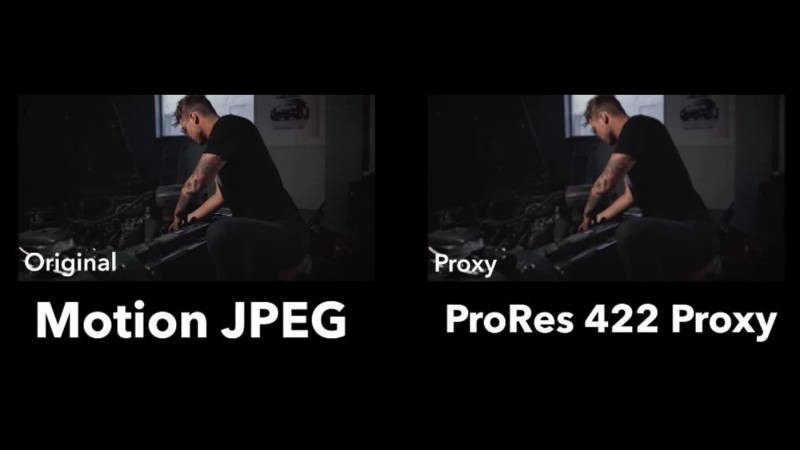
De nombreux débutants sous-estiment le temps nécessaire pour éditer des vidéos en post-production. En fin de compte, le processus de montage du film détermine le nombre de travaux qu'un vidéaste peut prendre. Ainsi, travailler rapidement et efficacement vous aidera à attirer plus de clients et à gagner plus d'argent.
Parker Walbeck et Landon Bytheway ont 10 conseils qui modifieront votre flux de travail de montage et vous aideront à accélérer le travail dans Premiere Pro. C’est un sujet important qui vous aidera dans vos projets professionnels et personnels. Passons en revue les conseils de Walbeck pour accélérer votre flux de montage :
1. Utilisez le matériel approprié
Assurez-vous que votre ordinateur possède les spécifications appropriées pour le type de travail que vous lui demandez de faire. Le montage de films demande vraiment beaucoup de puissance de traitement. Votre ordinateur doit avoir la puissance nécessaire pour éditer efficacement des fichiers vidéo. Lors de l'achat d'un ordinateur, selon Walbeck, vous devez vérifier :le processeur (CPU), la mémoire (RAM), les graphiques (GPU) et le stockage (SSD ou HDD) de l'ordinateur.
Walbeck recommande un SSD ou un disque SSD pour le stockage de votre ordinateur. Le stockage est très important car si le stockage ouvert de votre ordinateur est faible, tout ralentira.
Ensuite, vérifiez le processeur de l'ordinateur. Le processeur déterminera la vitesse à laquelle vos vidéos seront rendues et exportées. Un bon processeur aura plus de cœurs de traitement et fonctionnera à une vitesse d'horloge plus rapide. Bytheway dit que 10 à 12 cœurs seraient bons pour ceux qui cherchent à éditer une vidéo, mais il recommande finalement 8 cœurs pour ceux qui cherchent à avoir une bonne puissance et à ne pas dépenser une fortune.
Troisièmement, recherchez un ordinateur avec au moins 8 Go de RAM. Une bonne quantité de RAM vous permettra d'exécuter plusieurs applications en dehors de Premiere Pro. Si vous voulez la meilleure quantité de RAM pour le prix, Walbeck a recommandé 32 Go de RAM.
La dernière chose à rechercher est la carte graphique ou le GPU. La quantité de mémoire restante sur votre GPU vous facilitera le pré-rendu et la visualisation de vos vidéos pendant le montage.
2 :Filmer pour éditer
La meilleure chose à faire avant tout tournage est de planifier le tournage à l'avance. Cela vous assurera de savoir ce que vous allez filmer et vous empêchera de filmer des séquences supplémentaires sans raison.
Alors, comment cela se rapporte-t-il à une édition plus rapide ? Walbeck explique :si vous vous promenez sur le plateau et filmez tout ce qui est en vue sans vision claire, vous perdrez beaucoup de temps dans la salle de montage à tout assembler.
Maintenant, vous n'avez pas toujours à vous en tenir à votre plan, mais si vous voulez réduire le temps passé à trier toutes vos séquences, il est préférable d'avoir un plan et une vision.
3 :Utilisez un codec à faible compression
L'appareil photo et le format dans lequel vous filmez déterminent le codec utilisé pour compresser les données vidéo. Parfois, le décalage que vous rencontrez est dû au codec. Donc, si vous pensez avoir besoin d'une mise à niveau, vérifiez d'abord le codec des fichiers que vous modifiez.
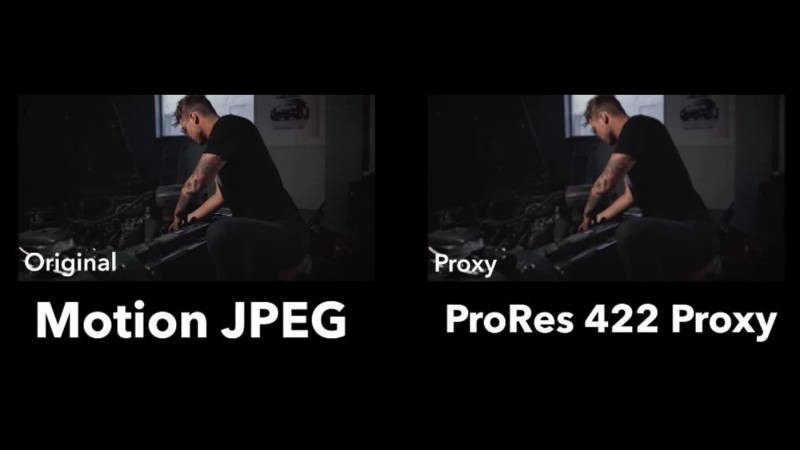
Une solution autour de la vidéo non coopérative consiste à utiliser des proxys. Les proxys sont des fichiers vidéo convertis qui sont utilisés à la place du fichier d'origine. Les proxys sont plus faciles à modifier et vous permettent de travailler plus rapidement dans Premiere Pro.
4 : la vitesse de conduite est importante
En fin de compte, votre ordinateur ne peut éditer qu'à la vitesse à laquelle votre disque dur peut envoyer les informations à votre ordinateur. Il est essentiel que vous n'utilisiez pas un disque dur bon marché si vous souhaitez accélérer vos montages dans Premiere Pro.
Si vous ne pouvez pas vous permettre les disques haut de gamme, procurez-vous un disque plus gros et bon marché qui peut stocker toutes vos séquences. Pour les projets actifs, stockez vos séquences sur des disques de stockage avec des vitesses de lecture et d'écriture rapides. Recherchez au moins environ 500 mégabits par seconde.
5 :Gestion des données
Il s'agit d'une partie essentielle du processus de montage d'un film et d'être un professionnel dans le domaine. Bytheway recommande d'avoir au moins deux copies des fichiers vidéo et Premiere Project. Il est si important de sauvegarder vos fichiers. Imaginez simplement que votre ordinateur tombe en panne et perd tous vos fichiers sans sauvegarde. C'est un scénario horrible qui se produit trop souvent. Sauvegardez vos fichiers et vous serez en mesure de vous assurer qu'il n'y aura pas de revers dans votre flux de travail d'édition en cas de catastrophe.
La gestion des données traite également des pratiques organisationnelles. Vous ne voulez pas parcourir une tonne de fichiers vidéo à la recherche de clips spécifiques. Ayez un système de nommage de fichiers et respectez-le. Vous retrouverez rapidement vos fichiers et accélérerez le processus d'édition.
6 Conservez une bibliothèque de ressources
Les actifs incluent des éléments tels que la musique, les effets sonores, les superpositions et les LUT. Fondamentalement, ce sont les modules complémentaires que vous allez utiliser pour compléter votre vidéo. Disposez-les dans des dossiers organisés afin de pouvoir importer le dossier dans votre projet au lieu d'avoir à dupliquer les ressources et à les conserver dans des dossiers de projet individuels.
7 :Raccourcis clavier
Il est très important de connaître les raccourcis clavier de Premiere Pro. Walbeck dit que la vitesse de son flux de travail de montage a été multipliée par deux ou trois simplement en maîtrisant les raccourcis clavier de Premiere Pro. Chaque clic supplémentaire que vous devez faire ajoute du temps à votre montage. L'utilisation des raccourcis réduira beaucoup de temps, éliminant ainsi de nombreux clics inutiles.
8 :Créer/acheter des préréglages
Les préréglages accélèrent l'ensemble de votre flux de travail. Vous pouvez trouver de nombreux préréglages en ligne qui vous font gagner du temps pour des choses comme la correction des couleurs. Au lieu d'avoir à corriger les couleurs de chaque clip individuellement, vous pouvez utiliser un préréglage de correction des couleurs qui appliquera un paramètre à toutes vos séquences.
9 :Méthode de la chaîne de montage
Il existe de nombreux éditeurs débutants qui modifient un clip et regardent l'intégralité du projet lors de la visualisation du changement. Il est préférable de simplement afficher la zone où vous avez effectué le changement. Restez concentré sur la réalisation du montage avant de regarder la vidéo.
Maintenant, vous voudrez peut-être revoir l'intégralité de la vidéo, par exemple pour vous assurer que la correction des couleurs correspond ou que les niveaux audio sont cohérents dans tous les clips. De plus, si vous rencontrez un blocage créatif, vous pouvez revoir la vidéo pour vous aider à trouver de nouvelles idées.
Dans l'ensemble, il est préférable d'avoir une méthode dans laquelle vous vous concentrez sur une tâche pour tous les clips au lieu d'effectuer plusieurs tâches à la fois pour chaque clip individuel.

10 :Supprimez toutes les distractions
Rester concentré sur la tâche à accomplir vous rendra toujours plus rapide. Si vous êtes distrait, vous ne pourrez pas travailler aussi efficacement. Il est préférable de s'éloigner de toutes les distractions pendant que vous montez votre vidéo.
Tenez compte de tous ces conseils et vous éditerez 10 fois plus vite que vous ne l'étiez. Vous ouvrirez plus de temps pour plus de clients et gagnerez finalement beaucoup plus d'argent que vous ne le pourriez autrement.
Image courtoisie :Parker Walbeck
